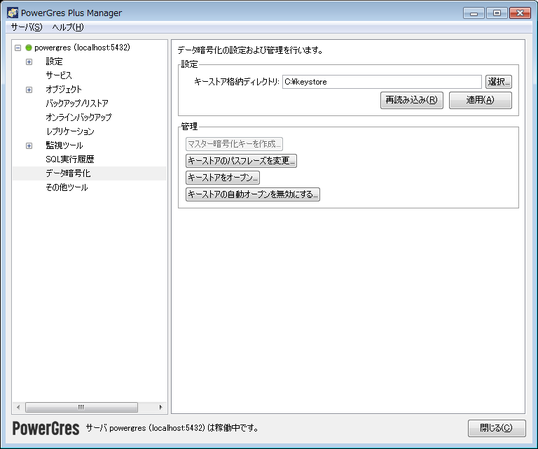データ暗号化
データ暗号化はテーブルスペースごとにデータを暗号化する PowerGres Plus 独自の機能です。 詳しくは「PowerGres Plus マニュアル」の「透過的データ暗号化」も参照してください。
マスター暗号化キーの作成
データを暗号化するにはマスター暗号化キーを作成する必要があります。 マスター暗号化キーを作成する手順は以下のとおりです。
-
サブメニューにある「データ暗号化」をクリックします。
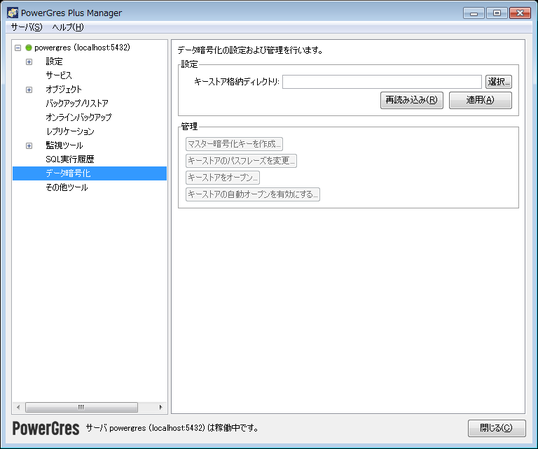
-
まず、キーストア格納ディレクトリを設定します。
「キーストア格納ディレクトリ」にキーストアファイルを格納するディレクトリの絶対パスを入力するか、「選択」ボタンをクリックして選択します。
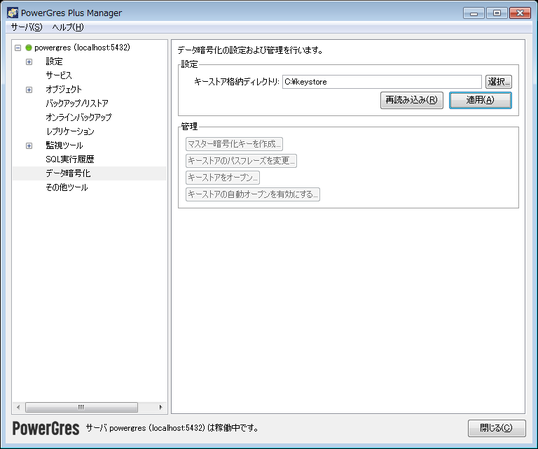
キーストア格納ディレクトリにはマスター暗号化キーの作成時にキーストアファイルが作成されます。 キーストア格納ディレクトリはデータベースクラスタごとに異なるディレクトリを指定する必要があります。
-
「適用」ボタンをクリックします。
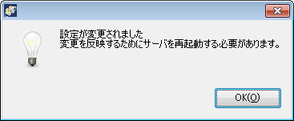
設定の変更を反映させるにはサービスの再起動が必要です。 「サービス」メニューの「サービスを再起動」ボタンをクリックしてサービスを再起動します。
「マスター暗号化キーを作成」ボタンがクリックできるようになります。
-
続いて、マスター暗号化キーを作成します。
「マスター暗号化キーを作成」ボタンをクリックします。
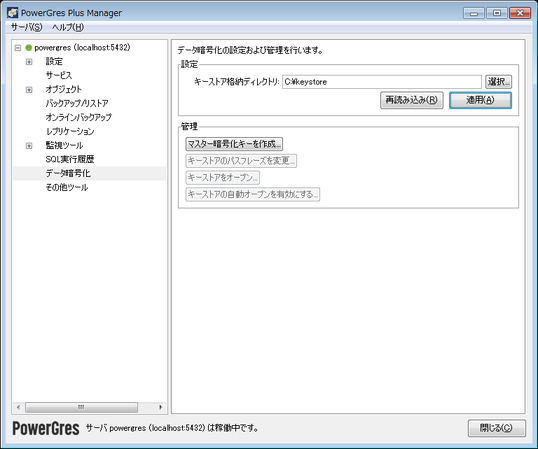
-
キーストアをオープンするためのパスフレーズを入力して「OK」ボタンをクリックします。
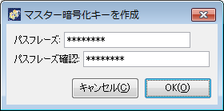
ランダムなビット列からなるマスター暗号化キーが生成され、ここで指定したパスフレーズで暗号化され、キーストアファイルに格納されます。 キーストアのパスフレーズには推測されやすいものを指定しないでください。
- キーストアのパスフレーズ
-
キーストアのパスフレーズを忘れてしまうと、暗号化されたデータを参照できなくなります。 忘れてしまったパスフレーズを取り戻すことはできません。 パスフレーズはけっして忘れないようにしてください。
「キーストアのパスフレーズを変更」や「キーストアをオープン」など、キーストアの管理に関するボタンがクリックできるようになります。
データの暗号化はテーブルスペースごとに行います。 テーブルスペースを暗号化するには「オブジェクト」メニューの「テーブルスペース」でテーブルスペースの作成時に「データ暗号化アルゴリズム」を指定します。 詳しくは「テーブルスペース」を参照してください。
暗号化されたデータを参照するにはキーストアをオープンする必要があります。 マスター暗号化キーの作成直後はキーストアがオープンした状態になっています。
サービスの起動後は「キーストアのオープン」に従ってキーストアをオープンする必要があります。 サービスの起動時に自動的にキーストアをオープンするには「キーストアの自動オープン」に従ってキーストアの自動オープンを有効にします。
キーストアのパスフレーズ変更
キーストアのパスフレーズを変更する手順は以下のとおりです。 マスター暗号化キーを作成していない場合には、キーストアのパスフレーズは変更できません。
-
サブメニューにある「データ暗号化」をクリックします。
-
「キーストアのパスフレーズを変更」ボタンをクリックします。
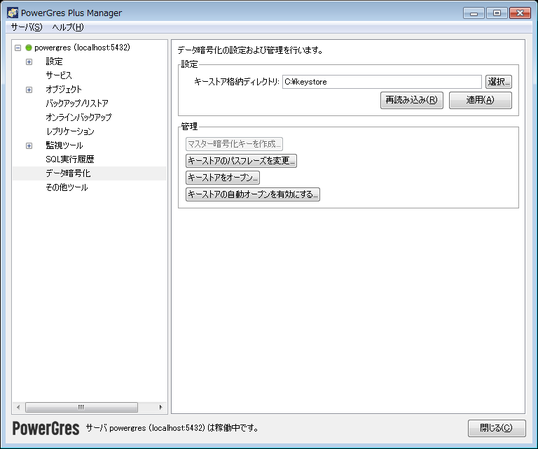
-
現在のキーストアのパスフレーズと新しいパスフレーズを入力して「OK」ボタンをクリックします。
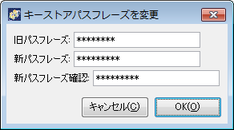
キーストアのパスフレーズが変更されます。
キーストアのオープン
キーストアをオープンすると、暗号化されたデータを参照できるようになります。 キーストアの自動オープンを有効にしていない場合には、サービスの起動後にキーストアをオープンする必要があります。
キーストアをオープンする手順は以下のとおりです。 マスター暗号化キーを作成していない場合には、キーストアはオープンできません。
-
サブメニューにある「データ暗号化」をクリックします。
-
「キーストアをオープン」ボタンをクリックします。
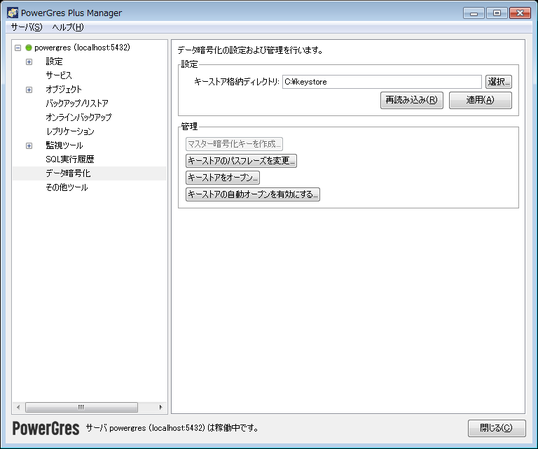
-
キーストアのパスフレーズを入力して「OK」ボタンをクリックします。
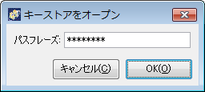
キーストアがオープンされます。
キーストアの自動オープン
キーストアの自動オープンを有効にすると、サービスの起動時に自動的にキーストアがオープンされ、暗号化されたデータを参照できるようになります。
キーストアの自動オープンを有効にする手順は以下のとおりです。 マスター暗号化キーを作成していない場合には、キーストアの自動オープンは有効にできません。
-
サブメニューにある「データ暗号化」をクリックします。
-
「キーストアの自動オープンを有効にする」ボタンをクリックします。
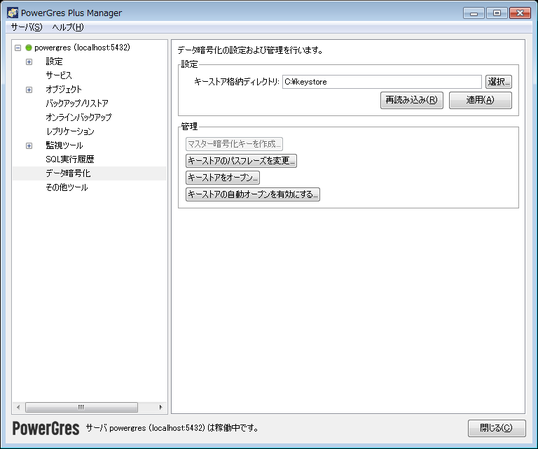
-
キーストアのパスフレーズを入力して「OK」ボタンをクリックします。
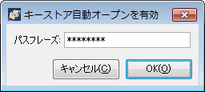
キーストアの自動オープンが有効になると、ボタンが「キーストアの自動オープンを無効にする」に変化します。 キーストアの自動オープンを無効にするには「キーストアの自動オープンを無効にする」ボタンをクリックします。